Jautājums
Problēma: kā atinstalēt AVG Web TuneUp?
Sveiki. Kādu iemeslu dēļ es nevaru pilnībā atinstalēt AVG Web Tuneup no ierīces. Es mēģināju to izdarīt savā datorā, izmantojot programmas un līdzekļus, taču pat pēc tam, kad vairākas reizes noklikšķināju uz "Atinstalēt", pārlūkprogrammā joprojām redzu šī paplašinājuma simbolu. Vai jums ir kādi ieteikumi?
Atrisināta atbilde
AVG Web TuneUp ir programma, ko lietotāji[1] ir grūtības normāli atinstalēt, un tas ir saistīts ar papildu izmaiņām sistēmā un pat saistītajām programmām. Šī ir programma, kas pat var mainīt pārlūkprogrammas iestatījumus, sākumlapas vai jaunas cilnes preferences pārlūkprogrammā, tāpēc lietotnes atinstalēšana, izmantojot vadības paneli, nevar darboties tik vienkārši.
AVG Web Tuneup darbojas kā drošības programmatūra, kas paredzēta datoru lietotāju aizsardzībai pret virtuāliem draudiem. Ļaunprātīgas programmatūras veidotāji uzņem arvien lielāku ātrumu, izstrādājot destruktīvākus draudus, arī IT eksperti cenšas sekot līdzi jaunākajām pretuzbrukumu tehnoloģijām. Lietojumprogramma koncentrējas uz interneta lietotāju drošību pārlūkošanas sesiju laikā. Tas uzsver funkcijas, kas spēj aizsargāt no slēptas ļaunprātīgas programmatūras, kas slēpjas vietnēs.
Tomēr šai programmai ir arī trūkumi, kuru dēļ programma var būt jāatinstalē. Iepriekš Google drošība oficiāli brīdināja AVG programmatūras veidotājus, lai tie izlabotu būtiskas programmatūras nepilnības, kas, gluži pretēji, atklāj lietotāju pārlūkošanas datus tiešsaistē.[2] Krāpi, iespējams, ir izmantojuši šādas ievainojamības, lai viegli nolaupītu pārlūkprogrammas.[3] Uzņēmums mēģināja novērst trūkumu. 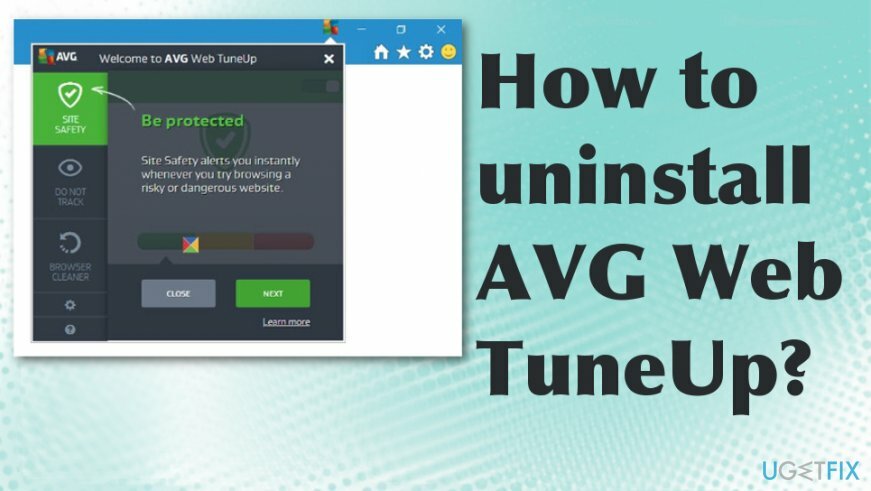
Kā atinstalēt AVG Web TuneUp
Lai atinstalētu šos failus, jums ir jāiegādājas licencēta versija Reimage Reimage atinstalējiet programmatūru.
Šis pārlūkprogrammas papildinājums var ietekmēt dažādus tīmekļa pārlūkošanas rīkus un Windows sistēmu kopumā. Ir daži faili, kas var palīdzēt vispārējai AVG produktu atinstalēšanai. Bet unins000.exe vai AVG Remover.exe darbojas pieredzējušākiem datoru lietotājiem, jo tas ietver zināšanas par procesiem.
Turklāt parastie lietotāji ziņo, ka, atinstalējot lietotni, rodas zināmas grūtības. ReimageMac veļas mašīna X9 palīdz jums to noņemt. Tā kā šī programma ievada AVG Web Tuneup paplašinājumu un tiek piegādāta, izmantojot maldinošas metodes, šeit ir rokasgrāmatas:
Noņemiet to no Firefox
Lai atinstalētu šos failus, jums ir jāiegādājas licencēta versija Reimage Reimage atinstalējiet programmatūru.
- Atveriet pārlūkprogrammu Mozilla Firefox. Noklikšķiniet uz izvēlnes ikonas (augšējā labajā stūrī) un izvēlieties Papildinājumi un tad Paplašinājumi.
- Izvēlieties AVG Web TuneUp un citi apšaubāmi spraudņi. Klikšķis Noņemt lai dzēstu šos ierakstus.
- Pēc tam labāk būtu atiestatīt Mozilla Firefox.
- Atveriet Firefox izvēlni un noklikšķiniet uz jautājuma zīmes augšējā kreisajā stūrī. Izvēlieties Traucējummeklēšanas informācija.
- Izvēlieties Firefox atiestatīt noklusējuma stāvokli un pēc tam noklikšķiniet uz Atiestatīt Firefox.
Izdzēsiet paplašinājumu no pārlūkprogrammas Internet Explorer
Lai atinstalētu šos failus, jums ir jāiegādājas licencēta versija Reimage Reimage atinstalējiet programmatūru.
- Palaidiet programmu Internet Explorer. Noklikšķiniet uz zobrata ikonas augšējā labajā stūrī un atlasiet Pārvaldīt papildinājumus.
- Jaunajā logā atrodiet AVG Web Tuneup un noklikšķiniet Atspējot.
- Lai atgrieztos pie iepriekšējās meklētājprogrammas, pārlūkprogrammas augšējā labajā stūrī noklikšķiniet uz zobrata ikonas (izvēlnes) un atlasiet Interneta opcijas. Paliec Ģenerālis cilne.
- Izdzēsiet nevēlamo URL un ievadiet vēlamo tīmekļa lapas URL nosaukumu. Klikšķis Pieteikties lai saglabātu izmaiņas.
- Vēlreiz noklikšķiniet uz zobrata ikonas (izvēlnes) un atlasiet Interneta iespējas. Ievadiet Papildu cilni un izvēlieties Atiestatīt. Jaunajā logā pārbaudiet Dzēst personiskos iestatījumus un izvēlēties Atiestatīt vēlreiz, lai pabeigtu AVG Web Tuneup likvidēšanu.
Noņemiet AVG Web Tuneup no pārlūka Google Chrome
Lai atinstalētu šos failus, jums ir jāiegādājas licencēta versija Reimage Reimage atinstalējiet programmatūru.
- Klikšķis trīs punkti pārlūkprogrammas labajā augšējā stūrī.
- Pēc tam dodieties uz Vairāk rīku un Paplašinājumi
- Atrast AVG Web Tuneup un izvēlēties Noņemt. Apstipriniet, izvēloties Noņemt uznirstošajā logā.
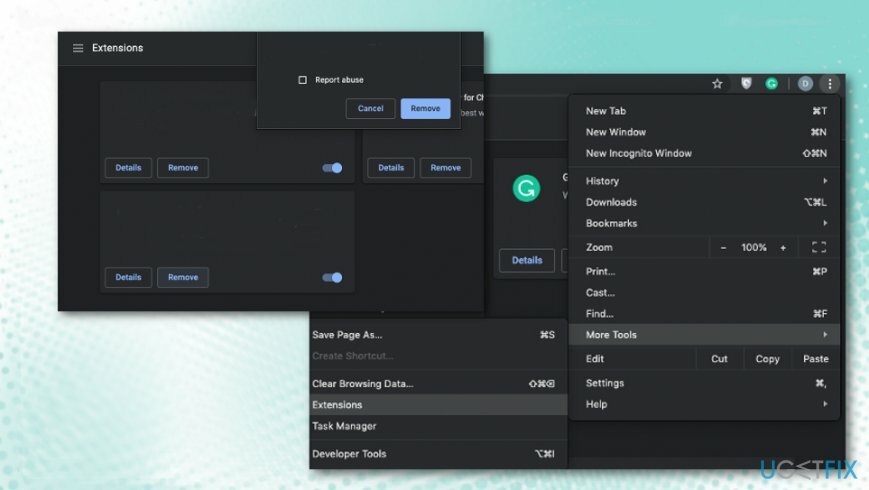
- Varat arī gūt labumu no pārlūkprogrammas noklusējuma atiestatīšanas un visu šo nevēlamo izmaiņu automātiskas likvidēšanas.
- Iet uz Papildu iestatījumi un izvēlēties Atiestatīt iestatījumus apakšā.
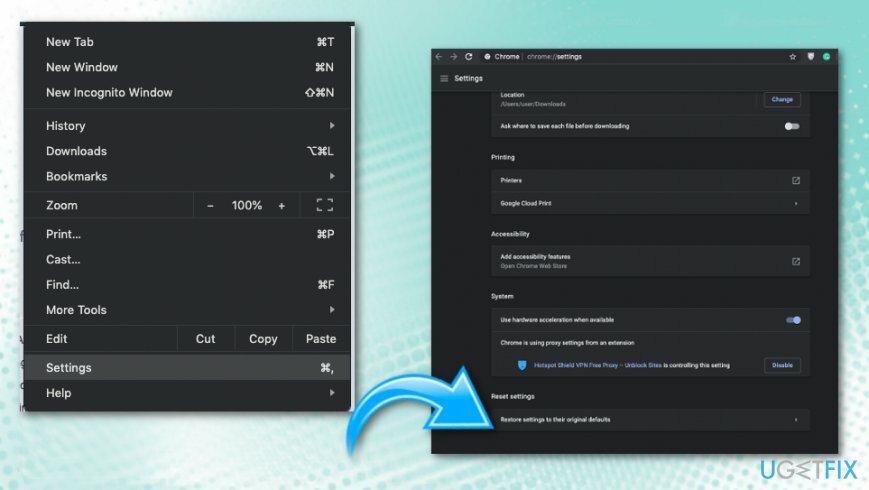
Atbrīvojieties no AVG Web Tuneup reģistra ierakstiem
Lai atinstalētu šos failus, jums ir jāiegādājas licencēta versija Reimage Reimage atinstalējiet programmatūru.
- Klikšķis Sākt un tips regedit lai atvērtu Windows reģistra redaktoru
- Dodieties uz: HKEY_CURRENT_USER -> Programmatūra -> AVG Web TuneUp
- Ar peles labo pogu noklikšķiniet mapi un Dzēst to.
- Pārstartējiet mašīnu.
Izmantojiet AVG Remover
Lai atinstalētu šos failus, jums ir jāiegādājas licencēta versija Reimage Reimage atinstalējiet programmatūru.
- Lejupielādēt AVG Remover/ AVG Clear
- Palaidiet AVG Remover.exe un palaidiet programmu.
- Pabeidziet procesu un restartējiet mašīnu.
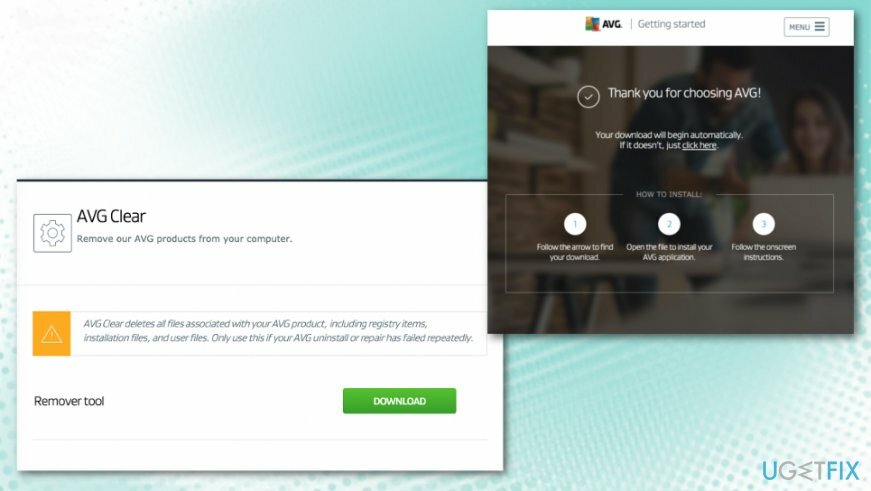
Atbrīvojieties no programmām tikai ar vienu klikšķi
Varat atinstalēt šo programmu, izmantojot detalizēto ceļvedi, ko jums ir iesnieguši ugetfix.com eksperti. Lai ietaupītu jūsu laiku, esam izvēlējušies arī rīkus, kas palīdzēs šo uzdevumu veikt automātiski. Ja steidzaties vai jūtat, ka neesat pietiekami pieredzējis, lai pats atinstalētu programmu, izmantojiet šos risinājumus:
Piedāvājums
dari to tagad!
Lejupielādētnoņemšanas programmatūraLaime
Garantija
dari to tagad!
Lejupielādētnoņemšanas programmatūraLaime
Garantija
Ja jums neizdevās atinstalēt programmu, izmantojot Reimage, informējiet mūsu atbalsta komandu par savām problēmām. Noteikti sniedziet pēc iespējas vairāk informācijas. Lūdzu, dariet mums zināmu visu informāciju, kas, jūsuprāt, mums būtu jāzina par jūsu problēmu.
Šajā patentētajā labošanas procesā tiek izmantota 25 miljonu komponentu datubāze, kas var aizstāt jebkuru bojātu vai trūkstošu failu lietotāja datorā.
Lai labotu bojātu sistēmu, jums ir jāiegādājas licencēta versija Reimage ļaunprātīgas programmatūras noņemšanas rīks.

Neļaujiet vietnēm, ISP un citām pusēm jūs izsekot
Lai paliktu pilnīgi anonīms un novērstu ISP un valdība no spiegošanas uz jums, jums vajadzētu nodarbināt Privāta piekļuve internetam VPN. Tas ļaus jums izveidot savienojumu ar internetu, vienlaikus esot pilnīgi anonīmam, šifrējot visu informāciju, novēršot izsekotājus, reklāmas, kā arī ļaunprātīgu saturu. Vissvarīgākais ir tas, ka jūs apturēsit nelikumīgās novērošanas darbības, ko NSA un citas valsts iestādes veic aiz muguras.
Ātri atgūstiet zaudētos failus
Datora lietošanas laikā jebkurā laikā var notikt neparedzēti apstākļi: tas var izslēgties strāvas padeves pārtraukuma dēļ, a Var parādīties zilais nāves ekrāns (BSoD) vai nejauši Windows atjauninājumi var tikt instalēti pēc tam, kad uz dažām dienām aizgājāt. minūtes. Tā rezultātā var tikt zaudēti jūsu skolas darbi, svarīgi dokumenti un citi dati. Uz atgūties zaudētos failus varat izmantot Data Recovery Pro – tā meklē to failu kopijās, kas joprojām ir pieejami jūsu cietajā diskā, un ātri tos izgūst.